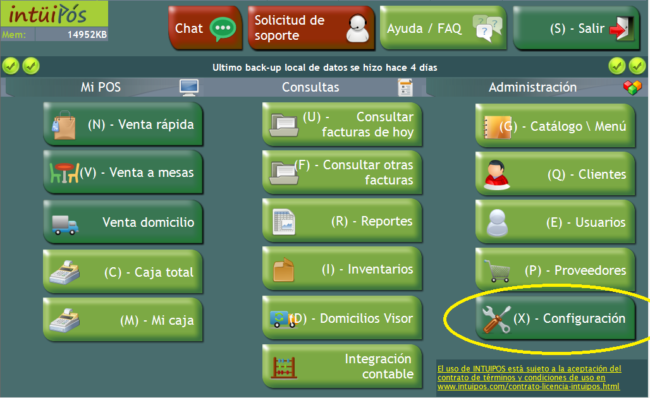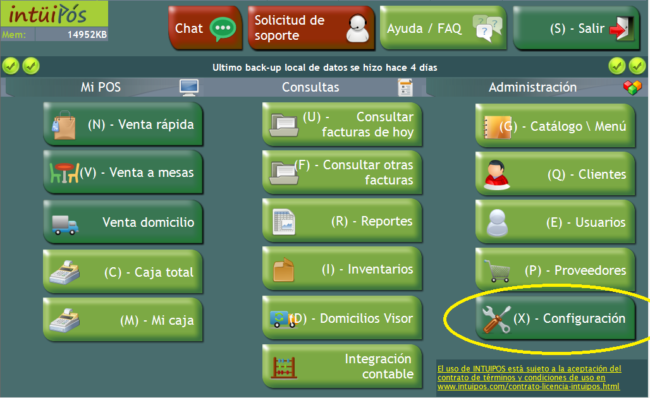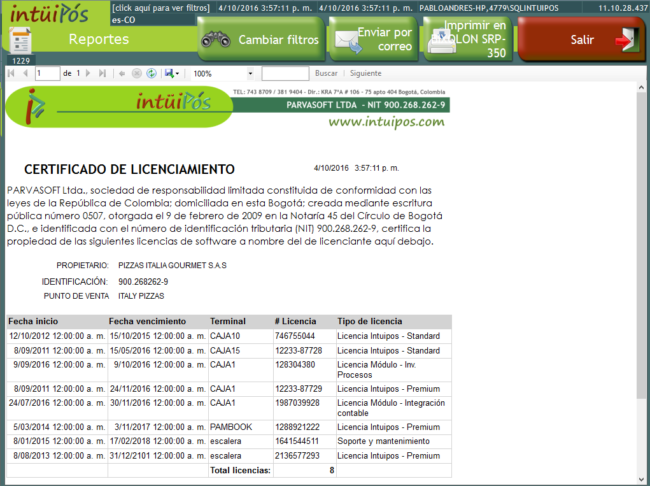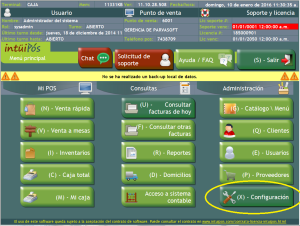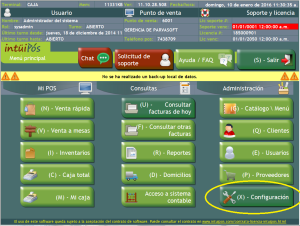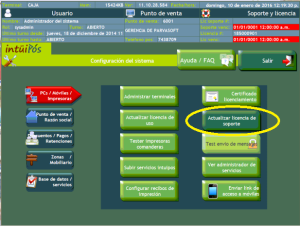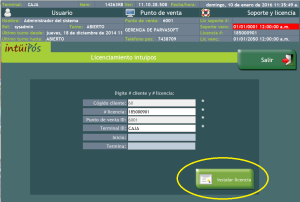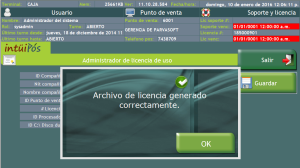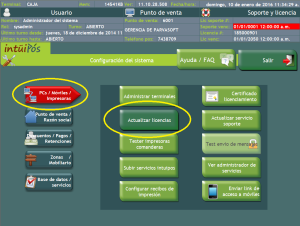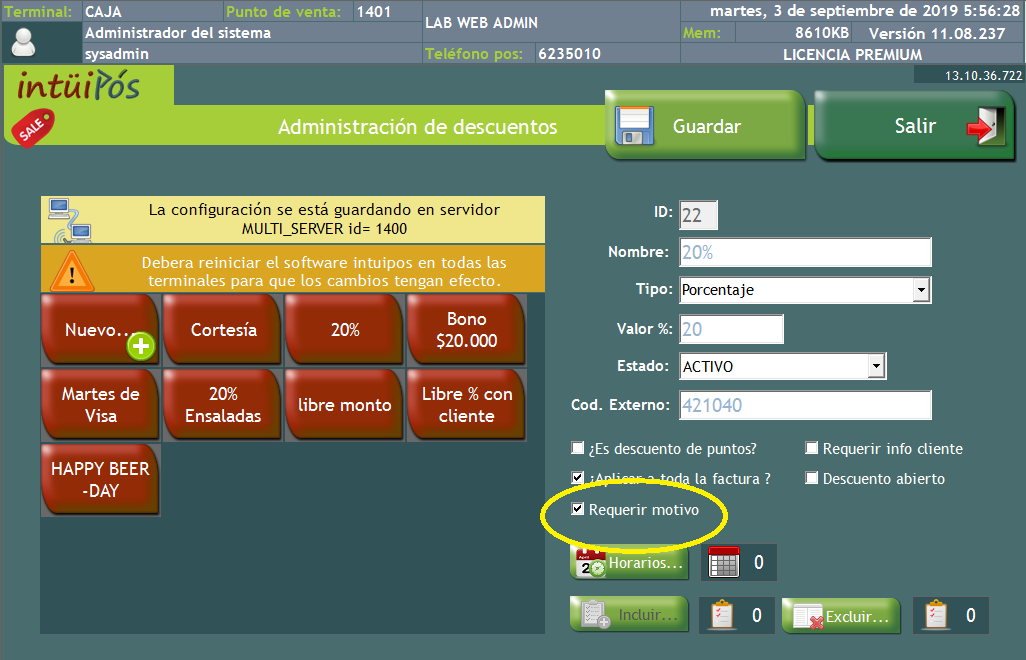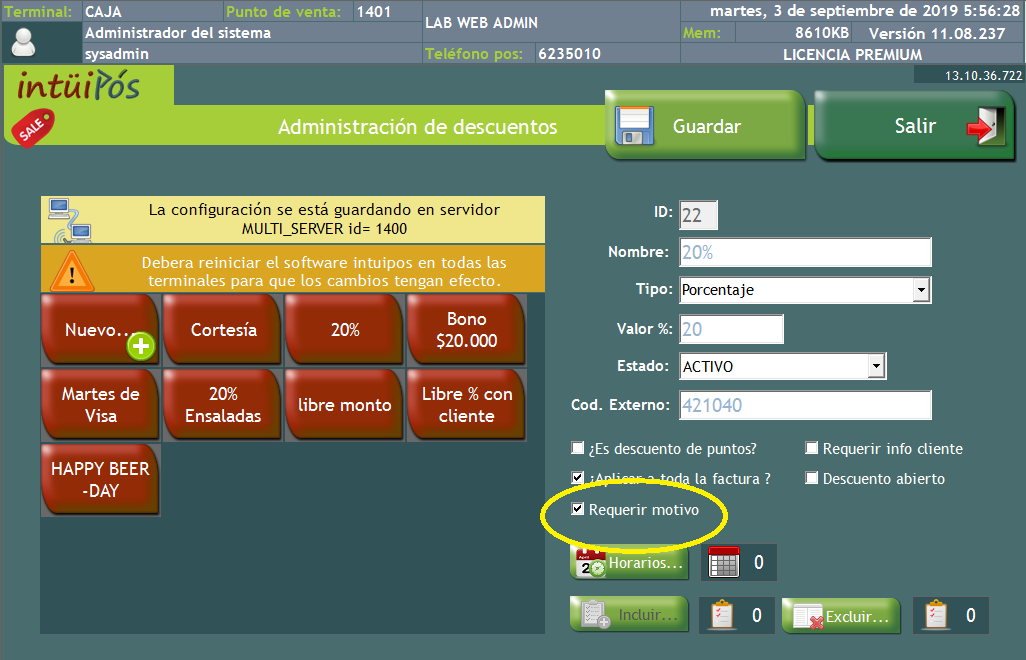INSTRUCTIVO
Los medios de pago son los instrumentos o métodos utilizados para realizar transacciones financieras, es decir, para pagar bienes o servicios.
Para poder configurarlos en el sistema, ingrese a su sistema Intuipos, diríjase a configuración, hacemos clic sobre el botón medios de pago, retenciones, luego hacemos clic sobre el botón admin tipos de pago y documentos de pago.
Para crear un nuevo medio de pago vamos a revisar en que numero va nuestro número consecutivo o ID, en este caso vamos al último medio de pago registrado en el sistema. En este caso el consecutivo en el que vamos es el 201. Haga clic sobre el botón que encuentra en el parte superior denominado adicionar. En la casilla ID, colocamos 202, subcategoría seleccionamos el tipo de pago que se va a crear, para este caso colocaremos tarjeta débito, nombre del medio de pago, para el ejemplo colocaremos Tarjeta nequi, en el estado para ventas lo dejamos activo, en el estado para compras también lo dejamos activo, dejamos los demás campos en blanco y guardamos. La opción de «es una cuenta de tesorería» debe estar activa siempre para todos los medios de pago que estén utilizando.
Para verificar que la nueva forma de pago quedo activa, diríjase a venta rápida seleccione un producto y diríjase a pagar, cuando vaya a seleccionar el medio de pago dependiendo de la categoría en la que dejo el medio de pago, en este caso sería tarjetas débito, seleccionamos la tarjeta que acabamos de crear, y ya podemos cerrar la factura con el medio de pago requerido.